
Comment régler le contrôle parental sur votre routeur ?
TP-Link Deco
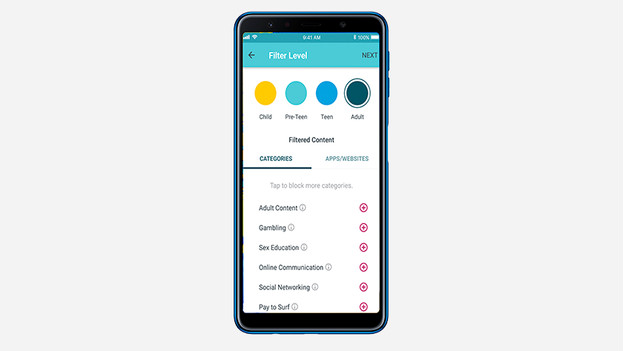
Utilisez l'application Deco pour définir le contrôle parental de votre système wifi Multiroom TP-Link.
- Sur le premier écran de l'application, appuyez sur « Contrôle parental ».
- Sur l'écran qui suit, appuyez sur le signe plus pour créer un profil par enfant et saisissez un nom.
- Vous pouvez facilement choisir un filtre prédéfini en fonction de l'âge de votre enfant.
- Ajustez les filtres comme vous le souhaitez et bloquez éventuellement des applications et des sites individuels.
- Indiquez les heures auxquelles votre enfant peut se connecter et ajoutez les appareils qu'il utilise à la liste.
- De la même manière, vous modifiez les filtres qui s'appliquent à vos enfants.
Netgear
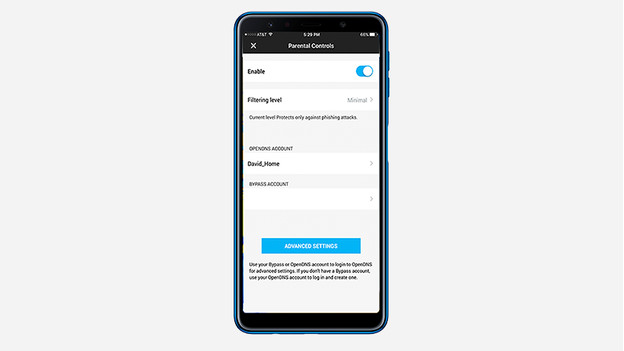
Utilisez l'application Netgear Orbi ou Netgear Genie pour configurer le contrôle parental sur votre routeur Netgear ou votre système wifi Netgear Multroom. Ceux-ci fonctionnent de la même manière.
- Dans le premier écran de l'application, sélectionnez le bloc « Contrôle parental ».
- Choisissez un niveau de sécurité de faible à élevé ou appuyez sur « personnalisé » pour définir votre propre filtre.
- Entrez les heures auxquelles votre enfant peut se connecter.
- Chez Netgear, vos filtres sont automatiquement exécutés sur chaque appareil. Vous voulez exclure votre propre ordinateur portable ou téléphone ? Dans ce cas, configurez-le en créant un « compte de contournement ».
- Utilisez ce compte en installant l'application Netgear sur tous vos appareils et en vous connectant ici avec votre propre compte.
Attention : les systèmes Orbi avec wifi 6 n'ont pas de contrôle parental.
Linksys
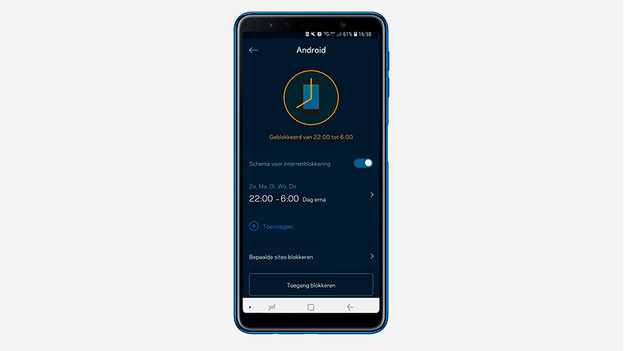
Avec l'application Linksys app sur votre iPhone ou Android, vous pouvez facilement configurer le contrôle parental sur votre routeur Linksys ou Linksys Velop wifi Multiroom.
- Ouvrez l'application et accédez à "Contrôle parental" tout en bas du premier écran.
- Chez Linksys, vous ne créez pas un profil général ou un profil par enfant, mais vous filtrez par appareil. Pratique si votre enfant a un smartphone et un ordinateur portable.
- Ajoutez un appareil et indiquez dans l'écran suivant entre quels moments votre enfant peut se connecter avec cet appareil. Appuyez sur Enregistrer en haut à droite pour enregistrer cela.
- Appuyez sur « bloquer le site » sur le même écran pour ajouter des sites que votre enfant n'est pas autorisé à visiter. Appuyez à nouveau sur enregistrer pour enregistrer cette liste.
- En appuyant sur le gros bouton 'bloquer l'accès' vous vous assurez que votre enfant n'utilise plus internet sur son appareil.
Asus
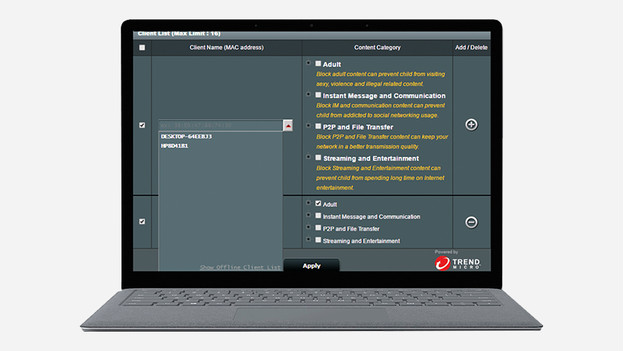
Utilisez l'interface web de votre routeur Asus sur http://router.asus.com pour configurer le contrôle parental.
- Cliquez sur « AiProtection » dans l'interface Web à gauche pour créer un nouveau filtre. Remarque : dans les anciennes versions du logiciel, cette option est appelée « Contrôle parental ».
- Cliquez sur l'onglet Filtres Web et applications et activez-le. Choisissez ensuite l'appareil dont vous souhaitez restreindre l'utilisation d'Internet. Par exemple, le smartphone de votre fils ou de votre fille.
- Choisissez le contenu que vous souhaitez bloquer en fonction de l'un des filtres prédéfinis. Cliquez ensuite sur le signe plus pour ajouter ces paramètres à la liste.
- Ensuite, vous pouvez affiner les différents sujets. Par exemple, choisissez que vos enfants soient autorisés à utiliser certains services de chat, mais pas d'autres.
- Sous AiProtection ou « Contrôle parental », utilisez l'onglet Planification du temps pour définir par appareil quand il peut se connecter et quand il ne le peut pas.
- Vous voulez bloquer un certain site ? Dans ce cas, accédez à « Pare-feu » dans le menu de gauche, puis choisissez « Filtre d'URL ».
- Ajoutez ici un site que vous souhaitez bloquer et appuyez sur Appliquer pour activer ce filtre. Attention : cela s'applique à tous les appareils de votre réseau. Vous ne pouvez pas visiter ce site vous-même.


